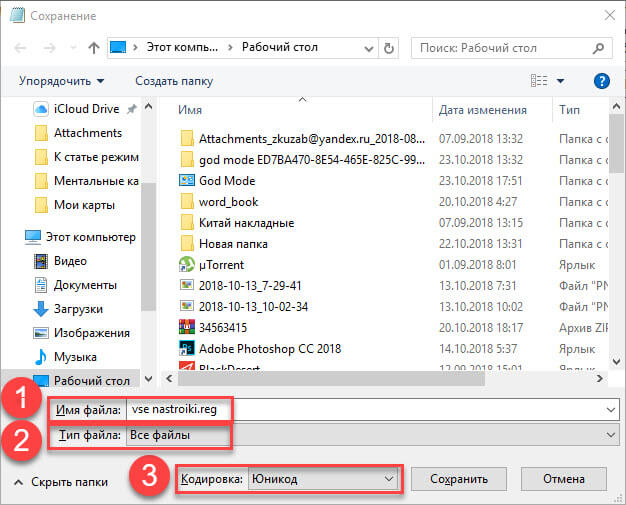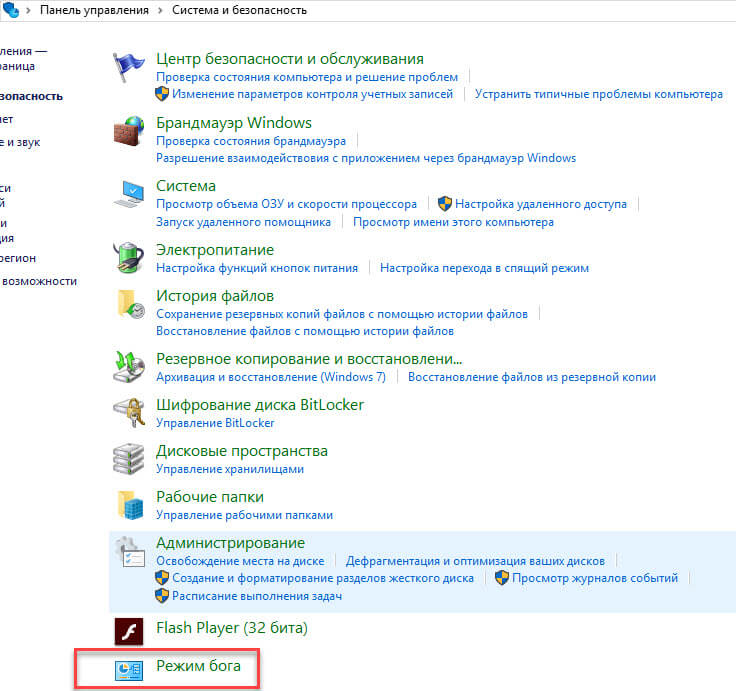Последнее обновление - 20 июня 2020 в 13:33
Режим бога или GodMode — это специальная папка в Windows, которая дает вам быстрый доступ к более чем 200 инструментам и настройкам OC. Я в своей версии Виндовс 10 насчитал 229. Эти настройки обычно находятся на панели управления или в других окнах и меню, о которых обычный пользователь даже не догадывается и обычно до них трудно добраться.
После включения данного режима, вам откроется доступ к множеству настроек и позволит делать всевозможные вещи.
Например, быстро открывать встроенный дефрагментатор диска, просматривать журналы событий, получать доступ к диспетчеру устройств, просматривать разделы диска, обновлять драйвера, изменять параметры отображения и настройки шрифтов, переименовать компьютер и многое другое.
Что такое Режим бога?
Режим бога — это папка быстрого доступа с ярлыками для административных инструментов и настроек. Также из этой папки легко добавлять ярлыки к необходимым настройкам в любое место на диске или на рабочий стол.
Например, в Windows 10, чтобы изменить какой-то параметр, вам нужно проделать длинный путь: Пуск > Параметры > Система > Дополнительные параметры системы, или вы можете использовать режим бога для получения доступа к редактированию системных настроек за два клика.
Режим не предоставляет вам какие-то особенные или супервозможности настройки операционной системы. Все что есть в настройках режима бога, можно найти и в обычных меню Windows, но только сделать это сложнее и дольше.
Процесс активации режима
Режим бога включается абсолютно одинаково для Windows 10, 8 или 7.
Режим Бога в Windows Vista работает только для 32-разрядной версии. Windows XP данный режим не поддерживает.
- Щелкнув правой кнопкой мыши по свободному месту рабочего стола, создайте новую папку
 .
.
Обязательно создайте именно новую папку, а не используйте существующую, в которой уже есть другие файлы. Если вы используете папку, в которой есть данные, все эти файлы станут скрытыми, и во время работы режима бога будут не доступны.
- Выделите и скопируйте (Ctrl+С) и введите (Ctrl+V) в поле названия папки ниже предложенный код.
Вместо «God Mode» вы можете написать все что хотите (как кириллицей так и латиницей), чтобы в дальнейшем не перепутать с другими файлами, но убедитесь, что остальная часть кода точно такая же, как вы видите выше.
После нажатия на кнопку Enter или двойного клика мышкой по пустому месту рабочего стола, значок папки изменится на значок панели управления .
.
- Чтобы открыть панель настроек режима бога, дважды кликните по иконке.
Добавление режима в панель управления Windows 10
Данный способ довольно муторный и менее удобный, но если по какой-либо причине вышеуказанный вариант не сработал, то попробуйте этот.
Специальным кодом происходит добавление режима бога в панель управления Windows 10. Для этого откройте блокнот или другой текстовый редактор и скопируйте в него следующий код:
[HKEY_LOCAL_MACHINE\SOFTWARE\Classes\CLSID\{D15ED2E1-C75B-443c-BD7C-FC03B2F08C17}]
@=«Режим бога»
«InfoTip»=«Все элементы»
«System.ControlPanel.Category»=«5»
[HKEY_LOCAL_MACHINE\SOFTWARE\Classes\CLSID\{D15ED2E1-C75B-443c-BD7C-FC03B2F08C17}\DefaultIcon]
@=«%SystemRoot%\\System32\\imageres.dll, -27»
[HKEY_LOCAL_MACHINE\SOFTWARE\Classes\CLSID\{D15ED2E1-C75B-443c-BD7C-FC03B2F08C17}\Shell\Open\Command]
@=«explorer.exe shell:::{ED7BA470-8E54-465E-825C-99712043E01C}»
[HKEY_LOCAL_MACHINE\SOFTWARE\Microsoft\Windows\CurrentVersion\Explorer\ControlPanel\NameSpace\{D15ED2E1-C75B-443c-BD7C-FC03B2F08C17}] @=«Режим бога»
Код взят с сайта sevenforums.com
После этого, в блокноте выберите «Файл» далее «Сохранить как» и в окне сохранения в поле «Тип файла» выберите «Все файлы», а в поле «Кодировка» установите пункт «Юникод». После этого задайте файлу расширение xxx.reg (xxx — это имя файла и может быть любым).
Дважды кликните по созданному файлу и подтвердите его занесение в реестр Windows 10. После проведенных манипуляций, появится дополнительный значок, открывающий все доступные настройки и элементы панели управления.
и подтвердите его занесение в реестр Windows 10. После проведенных манипуляций, появится дополнительный значок, открывающий все доступные настройки и элементы панели управления.
Ну и напоследок, кто еще не понял, как и что делать короткое видео. Все, пользуйтесь.